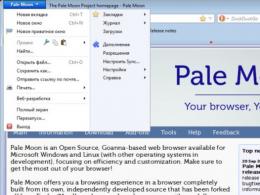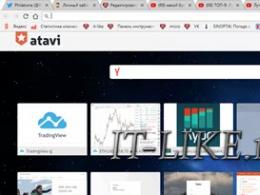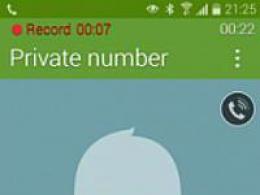Расширения для кс го лаундж. Зачем нужны расширения в яндекс браузере, как с ними работать. Как работает расширение
В современных многопользовательских играх можно совершать покупку и продажу игровых предметов, а также делать ставки на результат матчей. Осуществлять эти операции можно на специализированных сайтах. Так, игроки CS: GO по всему миру используют для этого сайт csgolounge.com, который имеет расширения для google chrome и других популярных браузеров. Благодаря большому количеству функций, это расширение заменяет несколько отдельных плагинов. Расскажем подробнее о его установке и настройке.
Установка программы
Рассмотрим пример добавления расширения lounge destroyer для yandex браузера. Для этого требуется выполнить следующие действия:
- Открыть браузер.
- Зайти в настройки (правый верхний угол, три горизонтальные полосы).
- Выбрать пункт «Дополнения».
- Нажать кнопку «Каталог расширения для Яндекс.Браузера.
- В открывшемся окне выбрать поиск по расширениям и ввести «lounge destroyer».
- Выбрать появившийся плагин и нажать кнопку «Добавить в Яндекс.Браузер».
- Нажать кнопку «Установить».
- Перезагрузить браузер после инсталляции расширения.
Алгоритм установки в других браузерах, таких как Chrome или Opera, схож с вышеописанными действиями. Требуется найти плагин в каталоге расширений и добавить его.
Настройка Lounge Destroyer
Программа имеет широкий функционал. Настройка и вывод дополнительной информации осуществляется выбором тех или иных пунктов в разделах расширения.
Items
В этом разделе можно добавить цены в валюте на игровые предметы, выбрать валюту определенной страны, убрать некоторые предметы в черный список, разрешить сортировку в инвентаре по группам и делать предварительный показ оружия. Также можно настроить более точное определение цен.
Notifications
Здесь можно выбрать оповещения о ботах, матчах, предложениях и другое.

Time and date
В данном разделе указывают формат отображения времени и часовой пояс. Также здесь можно настроить автоматическое изменение времени матча и отображение информации о матче при наведении курсора.
Features
Здесь можно добавить отображение описаний предметов и предварительный просмотр. Также есть функции автоматических ставок и авто-бамп трейдов каждые 10 минут.
Расширение lounge destroyer – это отличный инструмент для игроков CS: GO, с большим количеством функций и отображением информации в реальном времени. Одна программа заменяет несколько более простых и при этом имеет удобный интерфейс и легко регулируется. Расширение есть для браузеров Chrome, Yandex, Mozilla Firefox и Opera.
Использование VPN на компьютерах, становится неотъемлемой частью жизни современного человека. Для кого то, это способ посидеть в социальных сетях на работе, а кто-то и вовсе заботится о своей и скрывает таким образом свой реальный IP адрес.
Подключение к сети интернет, через установленное расширение VPN для Яндекс Браузера – это отличный и сравнительно простой способ решения повседневных задач, описанных выше.
О принципе работы VPN, мы говорили ранее и в ситуациях с браузерами ничего не меняется, с небольшими оговорками.
Подключаясь к сети через VPN программу, установленную на компьютер – весь ваш интернет трафик идет непосредственно через, сторонние сервера. Используя VPN исключительно для браузеров, будь это Яндекс Браузер или какой-то другой – неважно, необходимо устанавливать дополнительные расширения (исключение составляет браузер ), которые будут пропускать через ВПН, только сетевой трафик потребляемый самим браузером.
Как выбрать лучший ВПН для Яндекс Браузера
С технической частью разобрались, перейдем к практической. Расширений, предоставляющих VPN пользователям Яндекс Браузера множество, а средств анализа, перед окончательным выбором – еще больше.
Единственным верным способом установки расширений в Яндекс Браузер, является страница настроек.
Узнайте три веских причины — почему не стоит использовать расширения для VPN в Яндекс Браузере —
Перейдите на страницу «Настройки», вкладка «Дополнения» и перед вами откроется довольно ограниченный список рекомендованных расширений. Больше расширений, можно найти перейдя в каталог расширений от браузера Opera – не спрашивайте, почему так – это отдельная тема для разговора.

Установка и настройка FriGate для Яндекс Браузера
Установка расширения FriGate в Яндекс Браузер происходит всего в один клик мыши, достаточно передвинуть «ползунок» вправо и рядом с адресной строкой, появится вожделенный значок.


Особенностью FriGate, является предустановленный список сайтов, и только к сайтам из этого списка вы сможете подключиться через это расширение, изменив свой ip адрес соответственно, доступ к другим сайтам будет происходить без изменения ip.
Как решить эту проблему? Достаточно завести собственный список и внести в него адреса ресурсов, для которых необходимо обойти блокировку.
Кликните правой кнопкой мыши на значок FriGate и выберите «Настройки».

В пункте «Настройка списка сайтов», в поле «Название списка», введите «My» и нажмите «Добавить список».

Кликнув на появившуюся папку, вы попадете в тот самый список сайтов FriGate, который необходимо заполнить нужными нам адресами.

Проверить правильность проделанных действий, можно внеся в список домен «yandex.ru», затем зайти в Яндекс и в поисковой строке ввести запрос «Мой ip адрес».

Если ваш ip сменился на новый – вы все сделали верно и можете забыть о блокировках интернет ресурсов.
Расширение Hola VPN для Яндекс Браузера
Hola VPN, как и все последующие, будут установлены из каталога расширений Opera, попасть в который можно по кнопке «Каталог расширений для Яндекс Браузера».
В строке поиске самого каталога введите «Hola VPN» и на странице расширения нажмите на кнопку «Добавить в Яндекс Браузер».

После установки, рядом с адресной строкой, появится значок расширения, нажав на который вам станет доступен выбор страны подключения.

В отличие от предыдущего «пациента», в Hola VPN нет дополнительных настроек, что является несомненным минусом, как и немного «кривая» работа самого расширения – Яндекс с легкостью определяет ваш настоящий IP адрес.
Zenmate VPN для Яндекс Браузера
Установив расширение Zenmate VPN в Яндекс браузер, я сначала долго не мог разобраться – почему «с виду все работает», но даже 2ip.ru с легкостью определяет мой реальный IP адрес.

Мало того, господин Zenmate решил, что ему лучше знать, что мне надо и поставил Яндекс Браузер в «автозагрузку», чтобы весь сетевой трафик проходил через VPN соединение.
Появилось стойкое желание удалить Zenmate VPN и все, что с ним связано и закончить обзор прямо на этом месте….
Преодолев «вспышку гнева», продолжаем разбираться в хитросплетениях расширения…
Воспользоваться Zenmate VPN в Яндекс Браузере (правда не в полную силу), вы сможете лишь после «хитроумной» регистрации, предложенной маркетологами этой замечательной компании.


Регистрация закончена, и мы нажимаем на значок расширения, чтобы выбрать любой из четырех серверов, доступных в бесплатной версии.

На этом мы «закругляемся» и удаляем Zenmate VPN из браузера, чтобы перейти к заключению.
Испробовав на себе все прелести «бесплатных» ВПН для Яндекс Браузера, я лишь укрепил свое мнение о том, что хороший ВПН – это платный ВПН и только в качестве , которая действует по принципу «включил и забыл».
Cообщить об ошибке
Битая ссылка на скачивание Файл не соответствует описанию Прочее
Hola – один из лучших VPN серверов, позволяющий заходить на заблокированные сайты. Приложение устанавливается в браузер в качестве дополнения. Бесплатный анонимайзер позволяет загружать видео контент с заблокированных сайтов. Пользователи, использующие Яндекс браузер, останутся довольными.

Интернет-провайдеры блокируют доступ к сайтам конкретному региону. Чтобы избежать блокировки, достаточно при помощи прокси-сервера сменить свой реальный IP-адрес. После этого доступ к ресурсу будет открыт.
Основные возможности
- Ускорение загрузки веб-сайтов;
- Получение доступа к заблокированным провайдером сайтам;
- Безопасный серфинг;
- Анонимность в сети;
- Высокоскоростной прокси;
- Кэширование данных;
- Возможность шифрования трафика;
- Совместимость с несколькими браузерами.
Преимущества
Многие пользователи используют для серфинга Яндекс браузер. Именно поэтому разработчики постарались, чтобы плагин Hola устанавливался и на этот интернет-обозреватель. Дополнение имеет несколько преимуществ. К основному достоинству можно отнести анонимность сети. Подобная функция Hola для Яндекс браузера позволяет пользователям скрывать свое месторасположение. К тому же появляется возможность посещать заблокированные провайдером Интернет-ресурсы.
Еще одним значимым преимуществом можно считать быструю загрузку страниц. Многие плагины пропуская через себя контент, замедляют работу браузера. Что касается Hola, то расширение не только не мешает загрузке страниц, а наоборот, увеличивает скорость.
Многие пользователи отмечают такое достоинство, как русскоязычное дополнение. Благодаря поддержке русского языка, даже новичкам будет просто разобраться с настройками плагина.
Недостатки
У расширения Hola устанавливаемого на Яндекс браузер имеется несколько недостатков, но все они существенные. В первую очередь следует отметить, что дополнение имеет серьезные уязвимости. Злоумышленники могут воспользоваться «дырами», чтобы получить конфиденциальные данные пользователя. Конечно, это под силу только профессионалом, но вероятность взлома все-таки существует.
Вторым недостатком можно считать то, что Hola представляет собою «Пиринговую» VPN-сеть. На первый взгляд может показаться, что в этом нет ничего страшного. На самом деле все серьезнее. Пользователи, использующие расширение, становятся частью одной большой сети. Если какой-нибудь пользователь скачает запрещенные файлы или видео, следы останутся на компьютере, а их будет сложно доказать, что это сделал кто-то посторонний.
Как скачать
Загрузить расширение можно из магазина расширений. Для этого следует открыть меню, а затем выбрать раздел «Дополнения».

Когда откроется страница с установленными дополнениями, необходимо пролистать страницу до самого конца. После этого требуется кликнуть по гиперссылке «Каталог расширений для Яндекс браузера».

Через мгновенье загрузится каталог доступных расширений, необходимо в строке поиска прописать «Hola».

После нажатия на кнопку поиска, на странице отобразится результат. Нужно будет кликнуть по расширению «Hola better internet».

Когда откроется страница с описанием, пользователю останется только кликнуть по графической ссылке «Добавить в Яндекс браузер».

Как работает расширение
Установка плагина занимает около 2 минут. Когда все будет установлено, необходимо кликнуть по иконке плагина. В открывшемся окне выбрать любую интересующую страну. Через несколько секунд произойдет смена местонахождения и IP-адреса. В этом можно убедиться посетив любой сайт, позволяющий узнать свой адрес.